Communications SMS
Pour configurer les communications SMS, vous devez avoir le rôle suivant:
- Administrateur général du système
Dans le cadre des processus d'une bibliothèque, Alma produit diverses notifications pour les utilisateurs de la bibliothèque. Les notifications peuvent être envoyées à un utilisateur par mail ou imprimées. Certaines notifications peuvent également être envoyées par SMS vers le téléphone portable de l'utilisateur. Il est assez courant aujourd'hui d'utiliser les SMS pour la chaîne de notification, car cela est devenu un moyen efficace de contacter les utilisateurs.
Pour plus de détails sur la configuration des communications SMS, voir https://developers.exlibrisgroup.com/alma/integrations/sms
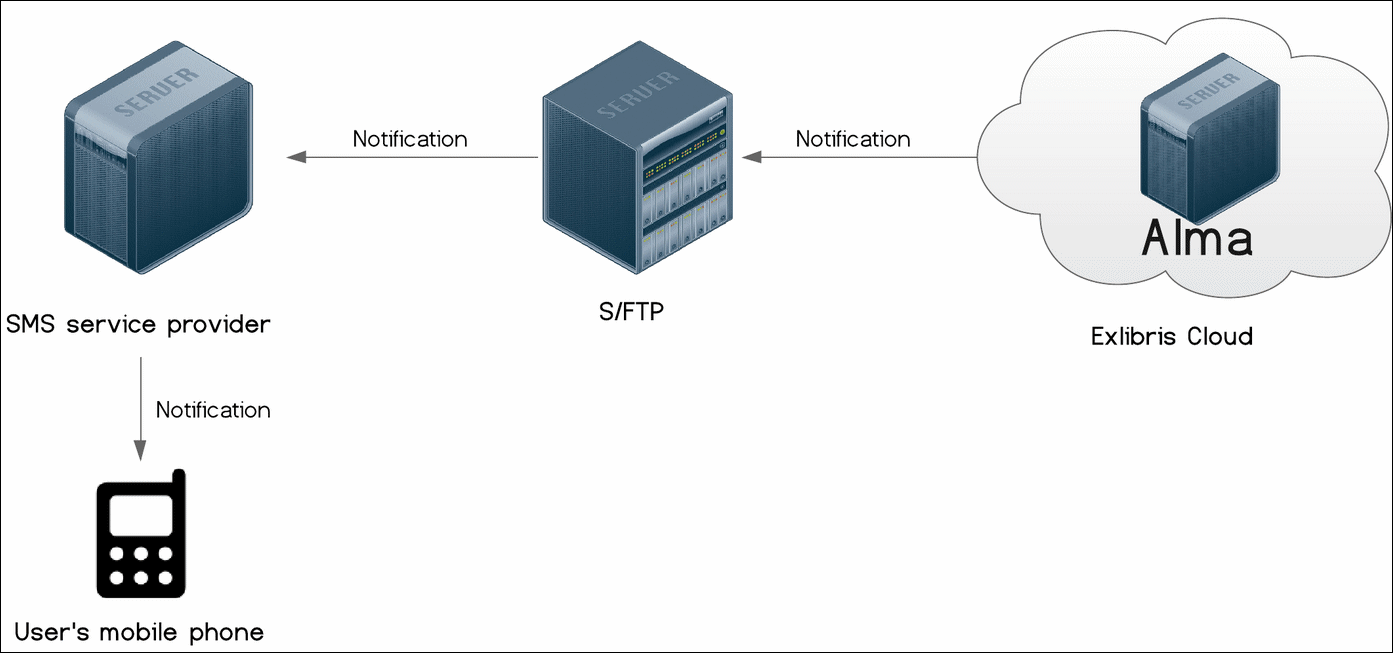
Notifications SMS - Diagramme du flux de travail
La communication par SMS est activée pour les types de notification suivants:
- Lettre Réservation à disposition (SmsFulPlaceOnHoldShelfLetter)
- Lettre de rappel (SmsFulUserLoansCourtesyLetter)
- Lettre d'avis d'échéance (SmsFulUserOverdueNoticeLetter)
- Modifier la date de retour (SmsFulItemChangeDueDateLetter)
- Annulation de la demande (SmsFulCancelRequestLetter)
- Prêt perdu (SmsFulLostLoanLetter)
- Notification de prêt perdu (SmsFulLostLoanNotificationLetter)
- Activité sortante (SmsFulUserBorrowingActivityLetter)
- Lettre de notification des amendes/frais (SmsFulFinesFeesNotificationLetter)
- Lettre Date de retour avancée (SmsFulShortenedDueDateLetter)
Des SMS sont envoyés aux utilisateurs uniquement si les numéros SMS de préférence sont indiqués. Pour plus d'informations sur les lettres, voir Configurer des lettres Alma.
Pour configurer la communication SMS avec les lecteurs, vous devez effectuer les actions suivantes :
- Configurez une connexion S/FTP à utiliser par Alma et l'opérateur SMS (voir Configurer des connexions S/FTP).
Il est recommandé de tester votre connexion S/FTP en cliquant sur Tester la connexion FTP. Vous devriez recevoir des messages indiquant que la mise en ligne, le téléchargement et l'effacement du FTP ont été réussies. Si vous n'avez pas reçu ces messages, résolvez vos problèmes de connexion S/FTP avant de poursuivre.
- Configurez un type de profil d'intégration SMS (voir ci-dessous).
- Assurez-vous que le canal SMS de notification est activé (voir ci-dessous).
- Définissez le format de la notification (voir https://developers.exlibrisgroup.com/alma/integrations/sms).
Pour configurer un type de profil d'intégration SMS :
- Sur la page Liste des profils d'intégration (Menu de configuration > Général > Systèmes externes > Profils d'intégration), cliquez sur Ajouter un profil d'intégration. La première page de l'assistant de configuration du profil d'intégration s'ouvre.
- Exécutez les actions suivantes sur cette page:
- Dans la liste déroulante Type d'intégration, choisissez Communication SMS.
- Dans la liste déroulante Type de connexion S/FTP, choisissez le nom de la connexion FTP que vous avez définie auparavant.
- Saisissez une description de l'intégration que vous êtes en train de configurer (facultatif).
Le nom et le code sont définis pour vous par le système (les deux en SMS). - Cliquez sur Suivant. La seconde page de l'assistant s'ouvre.
- Dans la section Exporter des demandes :
- Choisissez si vous voulez que le profil soit actif. Notez que seuls les profils actifs peuvent être exécutés.
- Dans le champ Sous-répertoire, saisissez un sous-répertoire du chemin d’accès spécifié en créant la connexion S/FTP. Par exemple, si vous spécifiez Alma dans le champ Sous-répertoire pendant la configuration de connexion S/FTP et que vous saisissez SMS dans ce champ Sous-répertoire, les factures sont exportées vers le répertoire Alma/SMS.
- Cliquez sur Enregistrer. Le profil que vous avez configuré apparaît dans la Liste des profils d'intégration.
Vous ne pouvez créer qu'un profil d'intégration de communication SMS par institution.
Assurez-vous que le canal SMS de notification est activé.
Dans la table Configuration de lettre (Menu de configuration > Général > Lettres > Configuration de lettres ), vérifiez que la lettre avec canal SMS souhaitée est activée.

Lettre avec canaux SMS et E-mail activés
Si ce n'est pas activé, cliquez sur le bouton Personnaliser, puis sur le curseur afin qu'il devienne bleu, et enfin sur Enregistrer.
La plupart des lettres disposant d'une option SMS comportent également une deuxième entrée de lettre disposant du canal E-MAIL. Ce type de lettre est activé par défaut ; les utilisateurs qui reçoivent la lettre par SMS recevront également une notification par e-mail, à moins que vous ne désactiviez ce paramètre.

